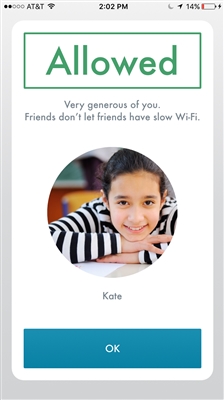Pripremio sam samo nekoliko članaka o usmjerivačima Linksys i priješao na pisanje uputa za popularnije usmjerivače. No, budući da imam jedan Linksys uređaj, ovo je Linksys E1200 (kojeg smo konfigurirali u ovom članku), odlučio sam pripremiti upute za postavljanje i promjenu lozinke za Wi-Fi mrežu. Promjena lozinke najpopularnija je tema, bez obzira na to koji usmjerivač imate.
Ako tijekom postupka konfiguriranja usmjerivača niste postavili lozinku za bežičnu mrežu, sada ću vam pokazati kako to učiniti na uređajima Linksys. Slijedom ove upute, lozinku također možete promijeniti u drugu ili se sjetiti Wi-Fi lozinke ako ste je zaboravili. Usput, možete pokušati vidjeti lozinku na računalu koje se koristilo za povezivanje s vašom mrežom. Ovdje sam napisao kako to učiniti.
Upute za postavljanje (promjenu) lozinke na Wi-Fi usmjerivaču Linksys
Glavna stvar je da morate biti povezani s usmjerivačem. Nije važno je li to putem Wi-Fi-ja ili kabela. Ako se ne možete povezati putem bežične mreže, uzmite mrežni kabel koji ste dobili s usmjerivačem i povežite ga s računalom.

Zatim otvorite bilo koji preglednik i idite na adresu 192.168.1.1... Pojavit će se zahtjev za prijavu i lozinku. Tvornica: admin i admin. Ako ste ih promijenili, unesite svoje podatke. A ako ste ga promijenili i ne sjećate se, morat ćete resetirati postavke svog usmjerivača Linksys. Imamo detaljnije upute o tome kako unijeti postavke na Linksys usmjerivačima.

Na upravljačkoj ploči idite na karticu "Bežična mreža", a zatim na karticu "Sigurnost bežične mreže".
Odaberite WPA2-Personal na padajućem izborniku Security Mode. A u polju "Passphrase" možete vidjeti lozinku za svoju Wi-Fi mrežu. Ako ga želite promijeniti, jednostavno ga smislite i zapišite novi. Lozinka mora biti navedena engleskim slovima i sadržavati najmanje 8 znakova.

Ne zaboravite kliknuti na gumb "Spremi postavke".
Nakon instalacije ili promjene lozinke, morat ćete ponovo povezati svoje uređaje s Wi-Fi mrežom. Već s novom lozinkom.
Ako računalo ima problema s povezivanjem s Wi-Fi mrežom, u postavkama morate izbrisati mrežu i ponovo se povezati. Kako ukloniti Wi-Fi mrežu u sustavu Windows 7, napisao sam ovdje. A ako imate Windows 10, pogledajte članak: Kako zaboraviti Wi-Fi mrežu na sustavu Windows 10.
To je sve. Čini se da postupak nije složen, mislim da ste uspjeli postaviti lozinku na usmjerivaču Linksys.